Een gids voor het gebruik van unieke Instagram-lettertypen voor uw rollen en verhalen
Beginnen aan de reis van het maken van boeiende Instagram-reels en -verhalen opent de deur naar eindeloze mogelijkheden om uw publiek te betrekken. Een effectieve methode om uw inhoud naar een hoger niveau te tillen, is door vakkundig tekstoverlays toe te voegen. Dit bericht geeft informatie over Instagram-lettertypen en methoden om ze te veranderen. Daarnaast leert het je hoe je tekst kunt toevoegen met verschillende lettertypen met behulp van een betrouwbaar programma. Ben je enthousiast om hier alles over te leren? Zo ja, bekijk dan de volgende onderdelen!
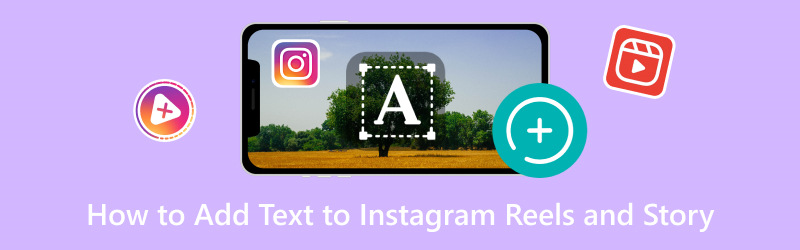
PAGINA INHOUD
Deel 1. Welk lettertype gebruikt Instagram?
Heb je enig idee welk lettertype Instagram gebruikt? Instagram gebruikt verschillende lettertypen voor verschillende doeleinden. Proxima Nova is de belangrijkste tekststijl voor het Instagram-onderschrift, de opmerkingen en het logo. Instagram Stories gebruikt lettertypen zoals Aveny T, San Francisco en Roboto. Android-apparaten gebruiken de standaard Robo, terwijl iOS-apparaten San Francisco gebruiken.
Naast deze basislettertypen kunnen gebruikers tijdens het maken van Stories op Instagram kiezen uit een selectie van verschillende lettertypen. Courier Bold, Cosmopolitan en Freight Sans behoren tot de beschikbare lettertypen.
Deel 2. Hoe het lettertype op Instagram te wijzigen
Instagram biedt geen ingebouwde functie waarmee gebruikers het lettertype van hun bijschriften of berichten in de applicatie kunnen wijzigen. Het lettertype dat wordt gebruikt voor opmerkingen en bijschriften op Instagram is gestandaardiseerd en kan niet worden gewijzigd via de instellingen van de applicatie. Er zijn echter een paar methoden die gebruikers hebben geprobeerd om deze beperking te omzeilen, hoewel ze het niet erg vinden om altijd consistent of betrouwbaar te zijn. Lees de volgende delen om te leren hoe u het lettertype op Instagram kunt wijzigen.
1. Gebruik tekstgenerator-apps of websites
Sommige verschillende applicaties en websites van derden genereren tekst in verschillende tools. Je kunt deze tools gebruiken om de gewenste tekst in een ander lettertype te maken en deze vervolgens te kopiëren en in je Instagram-bio of -bijschrift te plakken. Houd er rekening mee dat de compatibiliteit en effectiviteit van deze hulpprogramma's kunnen variëren en dat sommige lettertypen mogelijk niet correct worden weergegeven op alle apparaten.
2. Unicode-tekens
Unicode-tekens zijn tekens uit verschillende talen en scripts die soms kunnen verschijnen als unieke ontwerpen of symbolen. Sommige gebruikers hebben specifieke Unicode-tekens gebruikt om de illusie van verschillende lettertypen te creëren. U kunt Unicode-tekens op verschillende websites vinden en deze in uw Instagram-tekst kopiëren.
3. Apps met aangepaste lettertypen voor verhalen
Sommige applicaties van derden bieden mogelijk extra lettertypen en teksteffecten, vooral voor het maken van Instagram-verhalen. Deze toepassingen bieden mogelijk een manier om visueel aantrekkelijkere tekst voor uw Verhalen te maken. De opties kunnen echter beperkt zijn in vergelijking met andere platforms.
Het is noodzakelijk om voorzichtig te zijn bij het gebruik van applicaties of tools van derden. Ze kunnen de servicevoorwaarden van Instagram schenden of de beveiliging van je account in gevaar brengen. Zorg er altijd voor dat u betrouwbare applicaties en bronnen gebruikt. Onthoud dat de mogelijkheid om lettertypen rechtstreeks in Instagram te wijzigen, kan veranderen met updates van de applicatie.
Deel 3. Teksten met verschillende lettertypen toevoegen aan Instagram Reels en Story
Er zijn negen ingebouwde lettertypen om uit te kiezen bij het toevoegen van tekst aan Instagram Reels en Story. Dat gezegd hebbende, het biedt alleen niet zoveel lettertypen die gebruikers kunnen gebruiken bij het opnemen van teksten. Wat als u er geen gebruikt omdat u iets anders wilt voor uw uitvoer? U wilde bijvoorbeeld verschillende teksten gebruiken die passen bij uw smaak of voorkeur. Om die reden moet u een programma gebruiken dat tal van lettertypen biedt. Heb je iets in gedachten dat dat kan bieden? Zo niet, overweeg dan om te gebruiken Vidmore Video Converter, omdat het de kwalificaties controleert die u zoekt.
Vidmore Video Converter werkt voornamelijk als een converter doordrenkt met verschillende ingebouwde functies en bewerkingstools. Het biedt een optie om je Instagram-reels of -verhaal te bewerken, waar je teksten kunt opnemen met verschillende lettertypen. Het indrukwekkende is dat het talloze lettertypen, letterstijlen, grootten en kleuren biedt die u op uw tekst kunt toepassen. Indrukwekkend, toch? Vidmore Video Converter is inderdaad de juiste keuze om u te helpen met uw taak. Ben je enthousiast om te leren hoe je tekst kunt toevoegen aan Instagram Reels en Stories met Vidmore Video Converter? Zo ja, ga dan verder met de volgende details.
Stap 1. Download eerst en vooral het programma van de officiële website. Installeer het programma na het downloaden op uw computer, open het en ga aan de slag.
Stap 2. Ga naar de MV tabblad in de bovenste menubalk en klik op de knop (+) om uw videobestand te importeren.
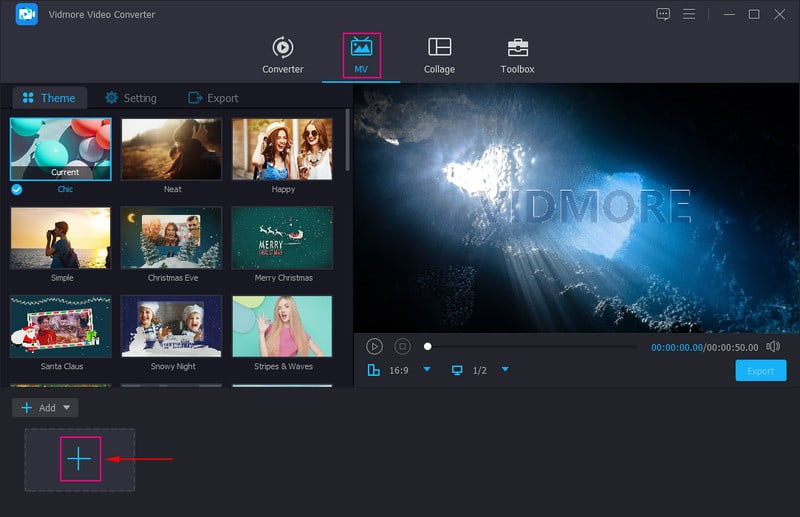
Stap 3. Zodra het videobestand is geüpload, drukt u op de toverstaf of Bewerk om toegang te krijgen tot de volgende bewerkingsfuncties.
Aan Draaien en bijsnijden, kunt u uw videobestand bijsnijden en roteren om de presentatie te corrigeren. Op Effecten & Filters, kunt u de basiseffecten wijzigen en filters toepassen die geschikt zijn voor uw uitvoer. Op Watermerk, kunt u insluiten Tekst en afbeeldingswatermerken als je wilt. In het tekstwatermerk kunt u tekst toevoegen en uw voorkeur selecteren Lettertype, Lettertype, Grootte, en Kleur. Importeer in het afbeeldingswatermerk een afbeelding uit het lokale bestand dat u als overlay op uw uitvoer wilt plaatsen. Op The Audio kunt u de Volume en Vertraging van uw bestand volgens uw voorkeur.
Notitie: Klik op de OK knop om elke wijziging toe te passen die u aanbrengt in elke bewerkingstool.
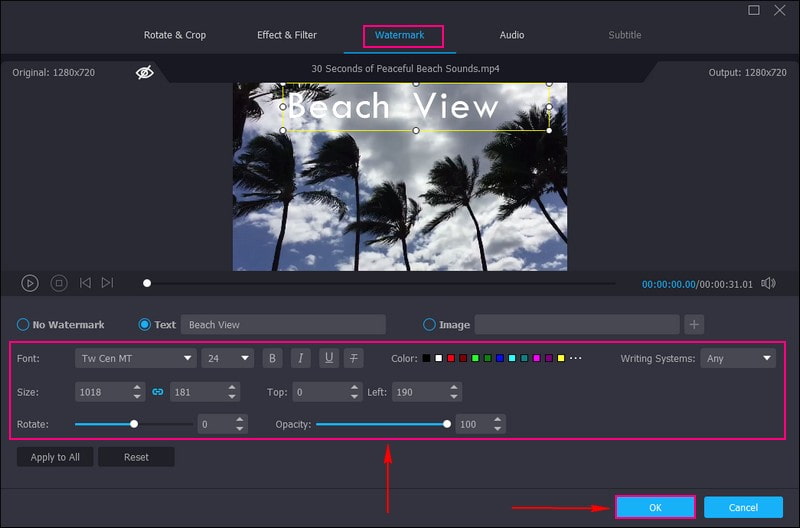
Stap 4. U bent terug bij de MV-interface. Ga naar Thema en selecteer het gewenste thema in de lijst om uw video aantrekkelijker te maken. Ga naar Instellingen; hier kun je opnemen Begin en Einde titel en audio. Op Begin en Einde titel, voeg een tekst toe en selecteer uw gewenste Lettertype, Lettertype, Maat, en Kleur. Daarna zal het te zien zijn in het eerste en laatste deel van je video. Op Audio bestand, je kan toevoegen Achtergrondmuziek om uw video levendiger te maken.
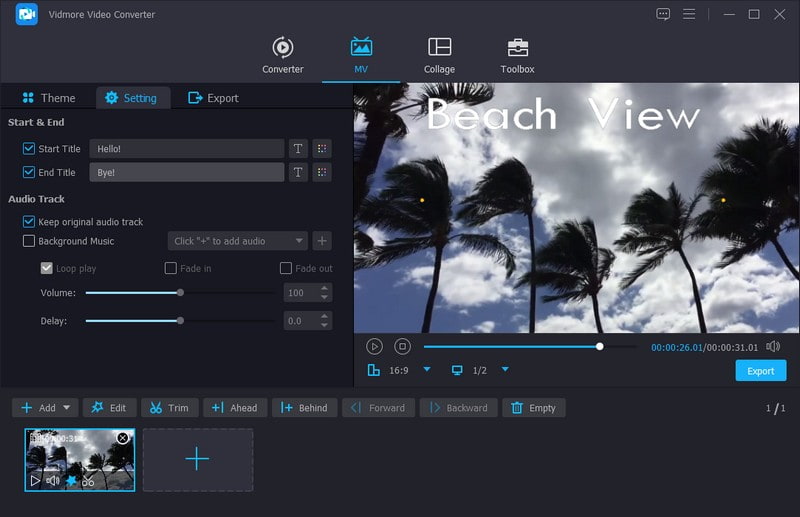
Stap 5. Als je eenmaal gesetteld bent, ga je naar de Exporteren knop, wijzig de video-instellingen en klik op Start de export om de bewerkte video op te slaan. Daarna kun je je video uploaden met Tekst op Instagram en er Reels en Verhalen van maken, en je volgers zullen het zien.
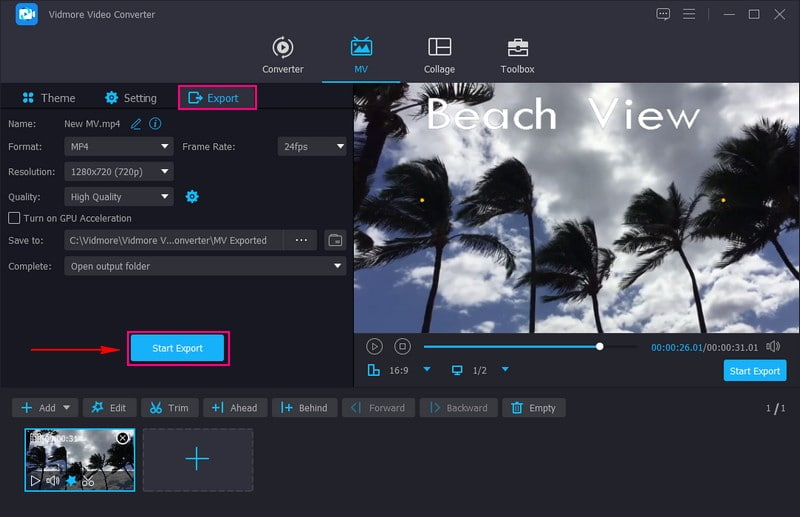
Deel 4. Veelgestelde vragen over het toevoegen van tekst aan Instagram-rollen en -verhalen
Hoe krijg je verschillende lettertypen op Instagram?
Instagram biedt ingebouwde lettertypen; het zijn er echter maar een paar. Je kunt applicaties van derden, zoals MetaTags, gebruiken om verschillende lettertypen op Instagram te krijgen.
Hoe typ je verschillende lettertypen op Instagram?
Je kunt verschillende lettertypen typen op Instagram Reels en Stories om tekst toe te voegen. Dit zijn de enige manieren om toegang te krijgen tot de ingebouwde lettertypen die Instagram gebruikers biedt.
Welk lettertype wordt gebruikt in rollen?
Het lettertype dat in Reels wordt gebruikt, heet Instagram Sans. Daarnaast kan dit font ook gebruikt worden voor Stories.
Hoe voeg ik tekst toe aan Instagram-foto's?
Open Instagram, veeg naar links, upload je foto en klik op de Aa-knop in de rechterbovenhoek van het scherm.
Wat is het eerste lettertype op Instagram Story?
Wanneer u inhoud in uw verhaal invoert, wordt deze in eerste instantie weergegeven met het standaard Typewriter-lettertype. U kunt dit wijzigen door eerst op de tekst te klikken en vervolgens op de naam van het lettertype bovenaan in het midden van het scherm.
Gevolgtrekking
Het toevoegen van tekst aan je Instagram-reels en -verhalen is een geweldige manier om je inhoud te verbeteren en je publiek te betrekken. Instagram biedt er echter maar een paar Instagram-tekstlettertypen die gebruikers kunnen gebruiken. Als u een programma wilt gebruiken dat tal van tekstlettertypen biedt, kunt u rekenen op Vidmore Video Converter. Daarnaast biedt het bewerkingstools die nuttig zijn voor het bewerken van uw video's om ze verbluffender te maken.


